سلام. در آموزش های قبلی که از این وب سایت منتشر شده است نحوه ساخت کانکشن ADSL را در ویندوز های 7 و 8 منتشر کرده بودیم. اما در این جا با آموزش ساخت کانکشن ADSL در ویندوز XP به صورت تصویری در خدمت شما خواهیم بود.
در ابتدا باید وارد Control Panel ویندوز XP شوید.
برای این کار بر روی منوی Start کلیک کنید و Control Panel را انتخاب نمایید.
حالا از پنل سمت چپ پنجره باز شده، نوع نمایش کنترل پنل را بر روی Classic View قرار داده و سپس از برنامه های نمایش داده شده بر روی گزینه Network Connections دبل کلیک کنید.
نکته: نوع نمایش کنترل پنل، شامل 2 حالت Category View و Classic View میباشد. تصویر زیر تفاوت بین 2 حالت گفته شده را نمایش میدهد.
اکنون از ستون سمت چپ پنجره باز شده، بر روی گزینه Create a new connection کلیک کنید.
حال پنجره New Connection Wizard باز خواهد شد. برای رفتن به مرحله بعد بر روی گزینه Next کلیک کنید.
سپس اولین گزینه یعنی Connect to the Internet را انتخاب کرده و بر روی Next کلیک کنید.
اکنون گزینه Set up my connection manually را انتخاب کرده و بر روی Next کلیک کنید
حالا گزینه دوم یعنی Connect using a broadband connection that requires a user name and password را انتخاب کرده و بر روی Next کلیک کنید
در این مرحله نامی را به دلخواه برای کانکشن ADSL خود در کادر ISP Name وارد نموده و بر روی Next کلیک کنید.
در این مرحله باید نام کاربری و رمز عبور خود را که از سرویس دهنده ADSL خود دریافت نموده اید وارد کنید.
برای این کار در کادر کناری گزینه User name نام کاربری و در کادر کناری گزینه Password رمز عبور و در کادر Confirm Password رمز عبور خود را مجددا وارد کرده و در آخر بر روی گزینه Next کلیک کنید.
تا این مرحله شما با موفقیت توانسته اید کانکشن اینترنت ADSL خود را در ویندوز XP ایجاد کنید، برای ایجاد آیکون میانبر کانکشن ساخته شده در Desktop ، بر روی چک باکس گزینه Add a shortcut to this connection to my desktop کلیک کرده و در نهایت بر روی Finish کلیک نمایید.
حالا از این پس برای اتصال به اینترنت کافیست از Desktop ویندوز بر روی آیکون کانکشن خود دوبار کلیک کرده و پس از باز شدن کانکشن، اطلاعاتی که در قسمت ساخت کانکشن وارد کرده بودید را در کانکشن وارد نموده و برای اتصال به اینترنت گزینه Connect را انتخاب کنید.
نکته: بعد از باز کردن کانکشن چانچه چک باکس گزینه Save this user name and password for the following users را انتخاب و فعال کنید، نام کاربری و رمز عبور وارد شده ذخیره میگردد و دفعات بعدی که قصد اتصال به اینترنت را دارید کافیست مستقیما بر روی گزینه Connect کلیک کرده تا اتصال بر قرار شود.
موفق و پیروز باشید.










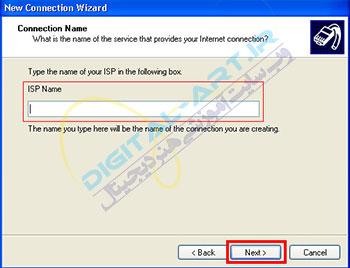









سلام من همه اینا رو انجام دادم و کانکشن ساختم ولی وارد نمیشه ارور۶۷۸ میده نمیدونید چرا
من هم مثل سمیه خانم تمام این مراحل رو انجام دادم ولی موفق نشدم ک کانکت بشم. باهمون ارور ۶۷۸ مواجه شدم.
لطفا راهنمایی کنید
من تمام مراحل رو انجام دادم,ولی ارور ۷۶۹ میده.این ارور واسه نام سرویس هست.نام سرویس رو چی بنویشم؟
مال من هم به همین شکل هست مثل محمد چیکار کنم؟!
سلام من هم تمام مراحل را انجام دادم ارر ۷۶۹ میده و کانت نمسشه چیوار کنم
باید برین تو کانفیگ مودم و نوع کانکشن رو بریدج انتخاب کنین.
من همه این کارا رو انجام میدم ولی ارور ۷۶۹ رو میده.
من مراحلی که گفتید رو رفتم ولی ارور ۷۶۹ میده…….چیکار کنم؟
سلام.تمام مراحل را رفتم ارور ۷۶۹ میده چه کار کنم
من مراحل رو انجام دادم ولی ارور ۶۷۸ میده چه کنممم؟؟؟
عالی کارم راه افتاد خوا خیرتون بده
با سلام، مودم من قبل از نصب ویندوز کار میکرد، اما بعد نصب ویندوز و سلخت کانکشن با ارور ۶۷۸ مواجح شدم، بعید که از تنظیمات مودم باشه چون قبل نصب ویندوز مودم کار میکرد، لطفا راهنمایی کنید
در صورتی که موارد بالا همگی OK بودند شما آماده ی اتصال به اینترنت هستید اما قبل از آن شما باید مودم خود را با توجه به نکات گفته شده ی زیر Config کنید ( با توجه به خصوصیات سرویس دهنده ی ADSL ) تا مودم شما با شرایط سرویس دهنده سازگار شود .همچنین به کارت شبکه ی خود ip مناسب بدهید .
نحوه دادن ip به کارت شبکه :
شما باید ابتدا از روی دفترچه ی مودم از ip مودم خود مطلع شوید ( معمولا ۱۹۲.۱۶۸.۱.۱ می باشد ). سپس ip کارت شبکه ی خود را به ۱۹۲.۱۶۸.۱.X (X یک عدد بین ۲ تا ۲۵۴ ( تغییر دهید و در قسمت Default Gateway , ip مودم خود را وارد کنید ( ۱۹۲.۱۶۸.۱.۱ ) , Subnet Mask نیز باید ۲۵۵.۲۵۵.۲۵۵.۰ ست شود . ( اگر تا کنون این کار را انجام نداده اید به مسیر روبرو بروید :Show all connections Start / Connect to / حالا روی Local Area Connection کلیک راست کنید و Properties را انتخاب کنید . در پنجره ی باز شده Internet Protocol ( tcp/ip ) را انتخاب و روی Properties کلیک کنید .حالا گزینه ی use the following ip address را انتخاب کنید و ip ها را همان گونه که گفته شد ست کنید . )
نحوهConfig کردن مودم :
برای Config کردن مودم یک پنجره ی Explorer باز کنید و در قسمت Address bar , ip مودم خود ( ۱۹۲.۱۶۸.۱.۱ ) را وارد کنید حالا از شما یک User name و password پرسیده می شود که شما باید آن را از دفترچه ی مودم استخراج کنید.پس از دادن User name و password مناسب پنجره ی Config کردن مودم نمایش داده می شود . در این صفحه شما باید برای Config کردن مودم Connection type را از نوع Bridge انتخاب کنید و همچنین مقادیر VPI و VCI را به صورت صحیح وارد کنید ( مقادیر VPI و VCI را از مرکز ارائه دهنده ی سرویس ADSL می توانید بپرسید ) .حالا مقادیر مربوطه را Save کرده وپنجره ی Config را Log Out کنید .
حالا باید یک Connection از نوع Broadband ایجاد کنید و Username و Password مربوط به Account خود را وارد کنید و متصل شوید .
سلام ، بنده هم ویندوزم xp ، مراحل فوق رو اجرا و همون ارور ۶۷۸ رو داد ، توضیحات تکمیلی آقای MAHDI رو هم مطالعه کردم ، دو تا سوال دارم ، مودم من قبل نصب مجدد ویندوز توسط کارشناس سرویس adsl ام معرفی شده ، آیا بایستی مجددا مراحل کانفیگ رو انجام بدم؟ سوال دوم این که اون مسیر default gateway و یا مسیر show all که فرمودند کجاست اصلا؟؟!!! ممنونم از پاسخ گوییتون